IPhoneの名前を変更する方法
知っておくべきこと
- iPhoneのホーム画面で、をタップします 設定 > 全般的 > だいたい > 名前. タップ NS 現在の名前の横に、新しい名前を入力します。
- iTunes経由でiPhone名を変更する:iPhoneをコンピュータに接続して同期し、iTunesを開いて、[ iPhone アイコン。
- 次に、iPhoneの名前をクリックして、新しい名前を入力します。 iTunesは電話を自動的に再同期し、新しいiPhone名を保存します。
この記事では、iPhoneに付けた名前以外のものを使用したいときにiPhoneの名前を変更する方法について説明します。 デバイスをセットアップする. 手順は、iOS11以降を搭載したiPhoneを対象としています。
iPhoneでiPhoneの名前を変更する方法
次の手順に従って、iPhoneの名前を電話で直接変更できます。
をタップします 設定 iPhoneのホーム画面にあるアプリ。
選択する 全般的.
タップ だいたい.
-
タップ 名前.
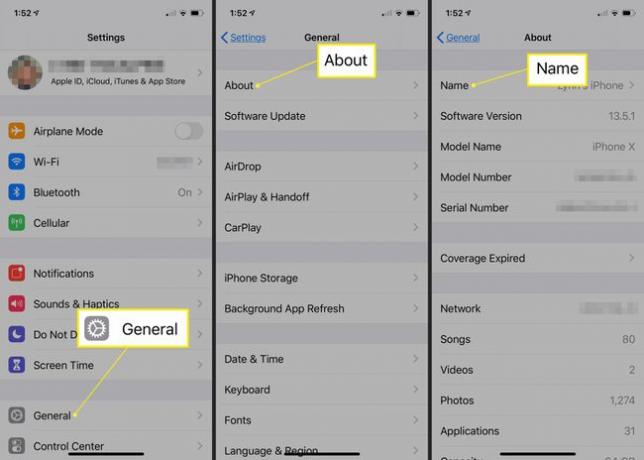
をタップします NS 現在の名前の横に表示して消去します。
-
新しい名前を入力します。 入力したものはすべて自動的に保存されます。

戻る ホーム画面 新しい名前でiPhoneを使い続けるために。
これらの同じ手順は、iPadおよびiPodtouchでも機能します。
iTunesを使用してiPhoneの名前を変更する方法
もし、あんたが iPhoneをiTunesと同期する、そのプログラムを使用してiPhoneの名前を変更することもできます。 方法は次のとおりです。
iPhoneを通常同期するコンピューターに接続します。 開ける iTunes 自動的に開かない場合。
クリック iPhone 左上隅のアイコンをクリックして、iPhoneの管理画面に移動します。
シングルクリック iPhoneの名前 左側のサイドバーの上部にあります。
-
古い名前のフィールドに、好みの新しいiPhone名を入力します。

クリック 戻る キーボードで。
-
ITunesは自動的に電話を再同期し、新しいiPhone名を保存します。
これらの手順は、iPadおよびiPodtouchデバイスでも機能します。
iPhoneの名前が表示される場所
iPhoneの名前を変更するのは簡単ですが、その名前はあまり見られず、名前によって電話の使い方が変わることはありません。 iPhoneの名前が表示される可能性が高いのは次のとおりです。
- iTunesで同期しています。 iTunesと同期するたびに、iPhoneの名前が表示されます。
- パーソナルホットスポットに接続しています。 これが、iPhoneの名前を変更する最も一般的な理由である可能性があります。 あなたや他の人があなたのiPhoneに接続しようとしたとき パーソナルホットスポット機能、iPhoneの名前を使用して行います。 定期的に通勤してこの機能を使用している場合は、iPhoneに面白い名前を付けた他の人を見たことがあるでしょう。「FBI監視バン」は一般的なもののようです。
- 「iPhoneを探す」を使用する。 もしあなたが必要ならば 「iPhoneを探す」を使用して、紛失または盗難にあったデバイスを追跡します、あなたはそれを追跡するために電話の名前を選択します。
- AirDropを使用します。 誰かがあなたにファイルを送っているとき AirDrop あなたの名前が連絡先リストにない場合は、iPhoneの名前が表示されます。
- AppleIDをオンラインで表示する。 あなたが見ているなら オンラインのAppleIDアカウント、AppleIDに関連付けられているすべてのアクティブなデバイスのリストが表示されます。 これらのデバイスにはそれぞれ名前が記載されています。
